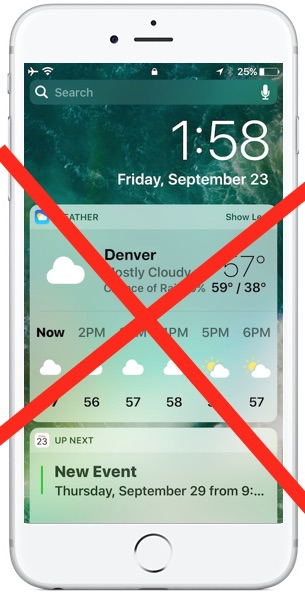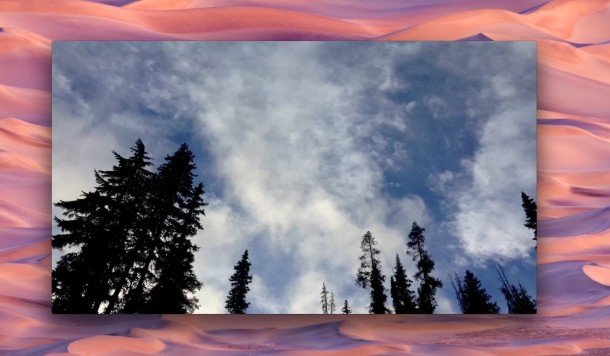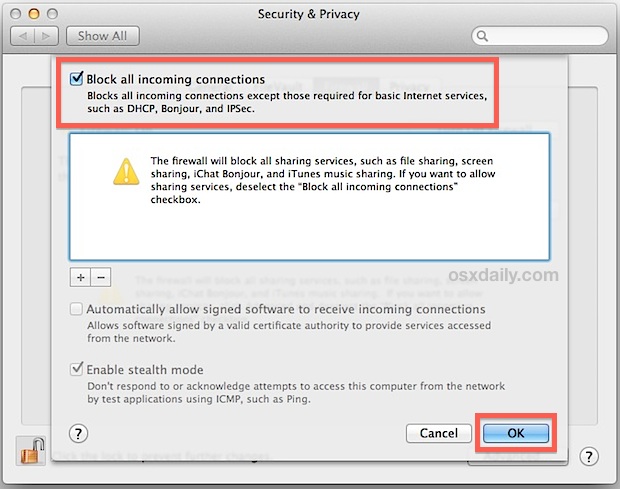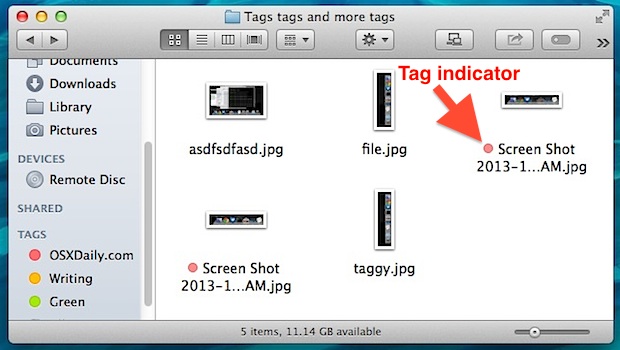Как использовать AirDrop в Mac OS X
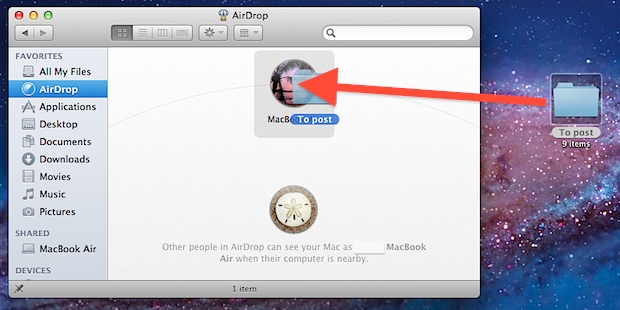
Искусственный интеллект поможет тебе заработать!
Использование AirDrop – это самый быстрый способ передачи файлов между двумя компьютерами Mac, даже если они не находятся в одной сети или нет доступной сети Wi-Fi для подключения. Это достигается путем мгновенного создания одноранговой сети между компьютерами Mac, при этом настройка практически не требуется.
Программы для Windows, мобильные приложения, игры - ВСЁ БЕСПЛАТНО, в нашем закрытом телеграмм канале - Подписывайтесь:)
Для тех, кто никогда раньше не пользовался AirDrop или сталкивался с проблемами при его использовании, вот как легко перемещать файлы между Mac с помощью AirDrop.
Требования к AirDrop
- Все компьютеры Mac должны работать под управлением macOS 10.14, macOS 10.13, Mac OS 10.12, Mac OS X 10.11, 10.10, 10.7+, 10.8, 10.9 или новее и иметь поддержку AirDrop (вот как включить AirDrop на старых неподдерживаемых компьютерах Mac или через Ethernet) )
- Mac должны находиться в разумном диапазоне друг от друга, но не обязательно в одной сети.
- Оба Mac должны открыть окно AirDrop, прежде чем они будут видны друг другу – это, кажется, основная точка отказа для большинства пользователей, которые не могут заставить его работать.
Если вы соответствуете этим требованиям, вы готовы использовать AirDrop для копирования и передачи файлов между компьютерами Mac. Давайте погрузимся и посмотрим, как это работает.
Использование AirDrop для передачи файлов между Mac
- Откройте AirDrop на и то и другое На компьютерах Mac это можно сделать в любом окне Finder, щелкнув «AirDrop» на боковой панели или нажав Command + Shift + R из любого места на рабочем столе Mac OS X
- Подождите несколько секунд, пока компьютеры Mac и их пользовательские значки не появятся в списке AirDrop – все Mac, желающие передавать файлы, должны открыть AirDrop, чтобы они стали видны друг другу.
- Перетащите файлы на Mac, на который хотите отправить файлы, нажмите кнопку «Отправить», когда вас попросят подтвердить.
- На Mac получателей они получат уведомление о входящих файлах с возможностью принять или отклонить, нажмите «Сохранить», чтобы начать передачу.
- Вокруг значка пользователя Mac появляется индикатор выполнения передачи файла, и вы можете следить за процессом по значку «Загрузки» на панели Dock.
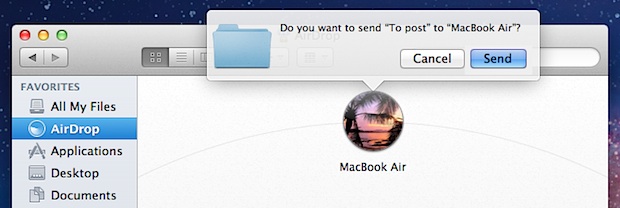
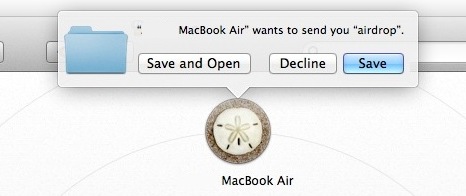
Когда передача файла будет завершена, вы услышите знакомый звуковой эффект, запускаемый OS X, указывающий, что файл завершен.
Файлы AirDrop будут сохранены в папку ~ / Downloads
Где по умолчанию сохраняются файлы AirDrop? Папка “Загрузки” пользователя ~ / Downloads. Все переданные файлы хранятся в папке «Загрузки» получателя, расположенной в домашнем каталоге их пользователей, но также доступны из Dock для большинства пользователей Mac. На данный момент нет возможности изменить место сохранения файлов AirDrop в Mac OS X.
Устранение неполадок AirDrop
Предполагая, что на всех компьютерах Mac установлена совместимая версия OS X, основной точкой отказа почти в каждом случае устранения неполадок AirDrop является отсутствие у обоих пользователей открытия папки AirDrop. Это обязательно для обоих пользователей, чтобы видеть друг друга в одноранговой сети. Такая простая ошибка вызывает разочарование, и люди считают, что служба не работает, но ее так же легко исправить. Я столкнулся с несколькими случаями этого напрямую, и я уверен, что многие другие тоже встречались, проверьте сначала. Еще одно важное соображение – это близость. Убедитесь, что компьютеры Mac расположены достаточно близко друг к другу, чтобы иметь возможность правильно находить друг друга через AirDrop и обмениваться данными между собой.
Как упоминалось ранее, вы можете включить AirDrop через Ethernet-соединения, а также на неподдерживаемых компьютерах Mac, но на них по-прежнему должна быть установлена современная версия системного программного обеспечения Mac OS с поддержкой AirDrop, будь то что-то более старое, например Mac OS X Lion, Mountain Lion, Mavericks, или новее, например macOS Mojave или Sierra.
Для мастеров вы также можете изменить звуковой эффект AirDrop с этого «попсового» звука на что-то другое. Это может быть интересным способом немного настроить опыт, и может быть полезно различать звук AirDrop на Mac, которые часто находятся в одном месте, офисе или на столе.
Очевидно, это касается AirDrop с Mac на Mac, но вы также можете пересечь платформы Apple OS с AirDrop. Вы также можете использовать AirDrop на iPhone для копирования на Mac или наоборот, поскольку с iOS на Mac OS X поддержка AirDrop доступна в более новых версиях системного программного обеспечения Mac OS и iOS. Если вы хотите узнать, как использовать AirDrop с Mac на iPhone или iPad, нажмите здесь, или вы можете пойти в другом направлении и узнать, как AirDrop с iPhone на Mac (и этот метод, конечно, работает и с iPad на Mac).
Программы для Windows, мобильные приложения, игры - ВСЁ БЕСПЛАТНО, в нашем закрытом телеграмм канале - Подписывайтесь:)